Jako uživatelé médií se jistě můžeme setkat s nežádoucími problémy. Podobně s VOB nebo Video Object je definovaný formát souboru pro média DVD-Video. Obsahuje digitální zvuk, video, nabídky, titulky a navigační obsah. Jak již bylo zmíněno, tento typ lidí byl vyvinut pro DVD. Navzdory tomu je nativní velikost tohoto formátu ve své podstatě velká. Na rozdíl od WMV, který je nepopiratelně komprimovaný. Navíc je také odpovědný podobně jako VOB. Převeďte VOB na WMV na Macu nebo pomocí platformy Windows. Spravujte spotřebu úložiště převodem souborů bez ztráty kvality. Maximalizujte obsah svých souborů porozuměním.
Část 1. Nejrychlejší kroky pro převod VOB na video soubory WMV
Představujeme chvályhodné funkce AVAide Video Converter
Chcete-li změnit formát souboru VOB na formát WMV, prozkoumáte všechny standardy potřebné pro kontrolu charakteristických vlastností video konvertoru, správný nástroj, který si vyberete, je AVAide Video Converter. Toto řešení si získalo popularitu jako nejvýkonnější konvertor pro videa. Vytváří absolutně vysoce kvalitní produkty pomocí pohodlných způsobů, které se snadno naučíte. Nástroj je známý pro svou pokročilou akcelerační technologii, která dokáže rychle transformovat soubory během několika minut. Úkol je nepopiratelně bezproblémový, ať už pro jednorázové nebo současné připojení. A co víc, umožňuje nám vylepšovat a upravovat naše videa maximalizací využití sady nástrojů. Pojďme si všichni vyzkoušet službu tohoto konvertoru VOB na WMV ke stažení zdarma a plnou verzi.

VYZKOUŠEJTE ZDARMA Pro Windows 7 nebo novější
 Bezpečné stahování
Bezpečné stahování
VYZKOUŠEJTE ZDARMA Pro Mac OS X 10.12 nebo novější
 Bezpečné stahování
Bezpečné stahováníKrok 1Stažení a instalace softwaru
Nejprve musíte navštívit webový prohlížeč a otevřít oficiální webovou stránku AVAide Video Converter. Po přistání uvidíte tlačítko Stáhnout, klikněte na něj úplně. Po načtení nainstalujte nástroj do zařízení a jednoduše otevřete.
Krok 2Nahrávání místních souborů
Chcete-li nahrát své staré soubory VOB, vyhledejte soubor Přidat soubory a klikněte na něj. Můžete také překročit import videí, kolik chcete převést. Tento nástroj zvládne konverzi skupin najednou.
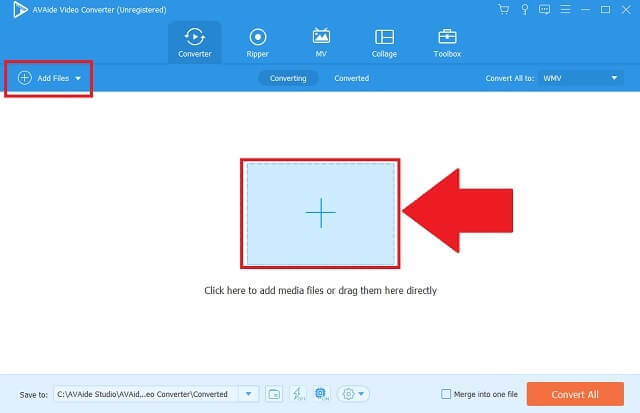
Krok 3Výběr formátu WMV
Z dlouhého seznamu audio a video formátů najděte WMV a vyberte jej jako výstupní formát. Můžete také kliknout na tlačítko pro dávkovou konverzi, takže výběr nezabere mnoho času.
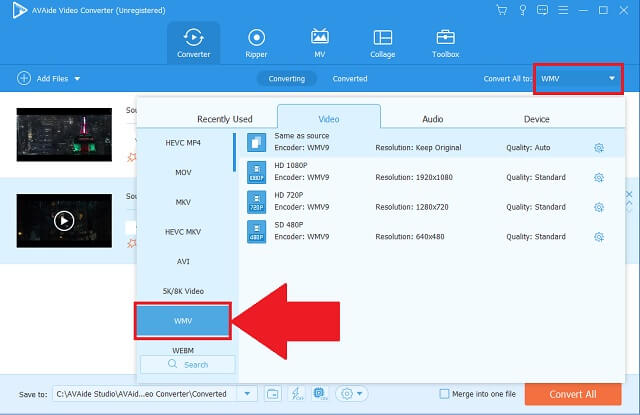
Krok 4Konverze dokončených souborů
Poté kliknutím na tlačítko Převést vše zahájíte proces převodu starých souborů do nového kontejneru. Pokud se rozhodnete proces ukončit, můžete nástroji volně zastavit převod vašich starých souborů.
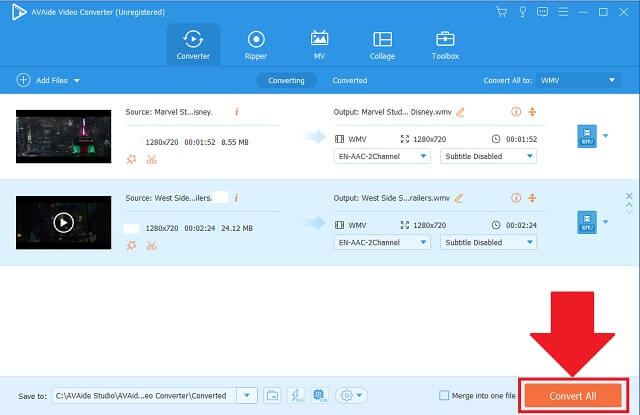
Krok 5Kontrola hotových výstupů
Po dokončení zpracování všech souborů zkontrolujte jejich určené místní úložiště.
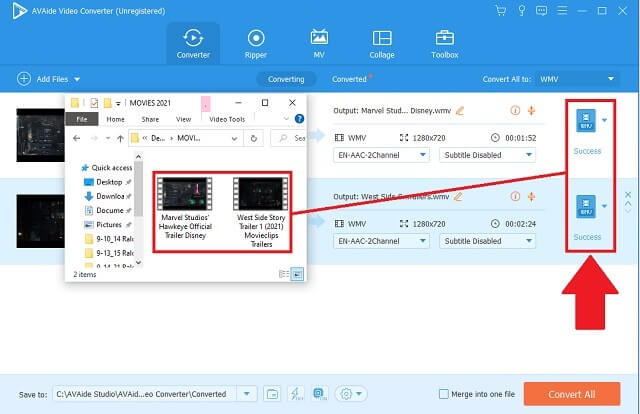
- 50X rychlejší bez snížení kvality ve srovnání s jinými převodníky.
- 300+ formátů audio a video souborů.
- Podporováno různými operačními systémy včetně Windows, Linuz a Mac.
- Dávková konverze je široce používána běžnými i profesionálními uživateli.
- Další funkce, jako je DVD ripper, video kompresor, GIF maker, 3D maker a editor metadat médií.
- Poradí si s domácími DVD.
- Je omezena na bezplatnou zkušební verzi.
Část 2. Jednoduché tipy, jak převést VOB do WMV
Vzhledem k tomu, že formát souboru VOB není stejný jako u ostatních, lze jej zašifrovat. Pokud je soubor označen jako zašifrovaný, může se vaše mobilní zařízení nebo počítač dostat do problémů. Chcete-li se těchto potíží zbavit, můžete převést videa z VOB do WMV. Disky DVD s formátem souboru VOB nám neumožňují upravovat možnosti titulků a zvukové stopy. S pomocí AVAide Video Converter. Tento video konvertor může určitě vyřešit váš problém se šifrováním. Navíc můžete získat přístup k titulkům vašich výstupů a možnostem stop vašeho zvuku. Navíc můžete vylepšit předvolby nastavení formátu a zvládnete domácí DVD.
Část 3. Srovnávací tabulka VOB a WMV
Poskytujeme informativní tabulku pro snadné srovnání těchto dvou formátů souborů. Níže je uveden popis, vývojáři formátu, výhody a nevýhody.
| Přípona souboru | WMV | VOB |
| Typ souboru | Windows Media Video společnosti Microsoft | Objektový soubor DVD Video |
| Identifikace formátu | WMV je video kontejner, který je komprimován pomocí komprese Windows Media a má video kódované jedním z Windows Media Video společnosti Microsoft. WMV se původně používalo pro webové streamovací aplikace, ale s verzí WMV9 nedávno vyhovuje HD DVD a Blu-ray Disc. | VOB nebo „Video Object“ má zabudované specifikace DVD. Byl vyvinut jako kontejner pro DVD-Video média. Obsahuje digitální video, zvuk a titulky nebo text. Tento formát souboru je odvozen od formátu streamu programu MPEG. Proto mohou být videa ve formátu VOB šifrována. |
| Vývojář formátu | Microsoft | DVD fórum |
| Výhody nebo výhody | 1. Vysoká kvalita. 2. Malá velikost. Je to komprimované. 3. Nejlepší pro disky DVD a Blu-ray. 4. Pro streamování aplikací na internetu. | 1. Má dobrou kvalitu. 2. Lze jej vypálit na disk DVD nebo Blu-ray. |
| Nedostatky | 1. Nevhodné pro streamování webového videa. | 1. Jedná se o velký soubor. 2hodinové video obsahuje 4,7 GB. |
| Další informace pro další návrhy | Nejlepší pro soubory DVD a videa streamovaná přes internet. | Videa VOB můžete vypálit na disky DVD pomocí vypalovačky DVD |
S výše uvedenou ilustrací je formát WMV doporučený zejména pro disky DVD nebo Blu-ray. Najděte si proto nejlepší převodníky VOB na WMV dostupné na vašem webu.
Část 4. Často kladené otázky o převodu VOB do WMV
Je možné přejmenovat mé soubory VOB na DVD?
Soubory DVD ve formátu VOB nelze přejmenovat. Smíme si jen hrát a číst, ne kvůli úpravám.
Může můj Windows 10 Media Player přehrávat videa VOB?
Bohužel neexistuje žádný přímý způsob přehrávání videí VOB na Windows 10. Chcete-li je přehrát, musíte si stáhnout nástroj třetí strany s kodekem VOB.
Jak funguje formát WMV?
Tento specifický formát byl vyvinut společností Microsoft s řadou video kodeků. WMV je nejspolehlivější formát pro online obsah a disky DVD nebo Blu-ray. Na rozdíl od jiných formátů DVD se v tomto ukládají pouze malé balíčky, ale původní kvalita je zachována a zachována.
Existuje mnoho způsobů, jak bez problémů převést VOB na WMV v systémech Windows 10 a Mac. Vše, co potřebujete, je vynikající a spolehlivý DVD konvertor vhodný pro vaše požadavky a dovednosti. Nejvýkonnější AVAide Video Converter jistě vyřeší tyto konkrétní potíže. Nemá žádné předchozí pochopení toho, co má dělat. S tímto nástrojem jsou možnosti nekonečné. Staňte se proto partnerem tohoto ověřeného řešení.
Vaše kompletní sada nástrojů pro video, která podporuje více než 350 formátů pro převod v bezztrátové kvalitě.




